
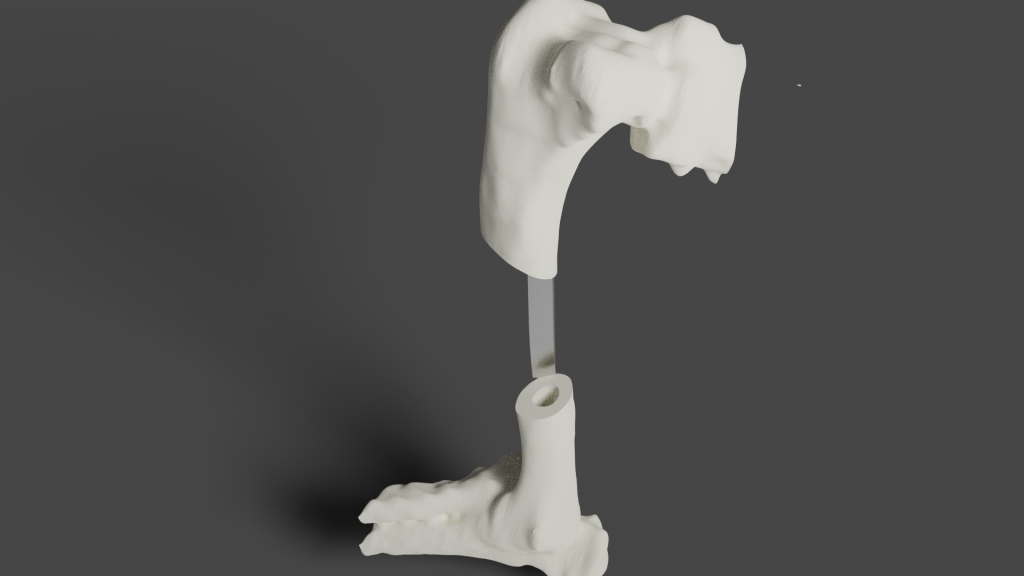
海外では3Dプリンターを使って、骨欠損部分を補うようなプレートを作成して実際の患者に使用するといった例も出てきました。どうやっているか調べると、以下のような分野を超えた協力によって、実現されているようです。
獣医: CT → サーフェス・ボリュームレンダリング → エンジニアへ
エンジニア: CADソフト(Catia V5)でプレート設計 → チタンで3D印刷 → 獣医へ
獣医: プレートを使って手術
https://substance.etsmtl.ca/en/protheses-canines-personnalisees-imprimees-3d
個人レベルでどこまでできるか探求したい!
今回は、思考実験として右上腕骨に骨腫瘍ができた場合を想定します。そこにプレートを作成してみたいと思います。骨肉腫であれば断脚が第一選択と思いますが、良性腫瘍だと想定します。
使用するソフトはAuto Desk Fusion 360(個人使用無料)です。
https://www.autodesk.co.jp/products/fusion-360/overview
注意:
今回の取組は思考実験です。実際の臨床には使用していません。
今回扱う腫瘍のモデルはこちらです。
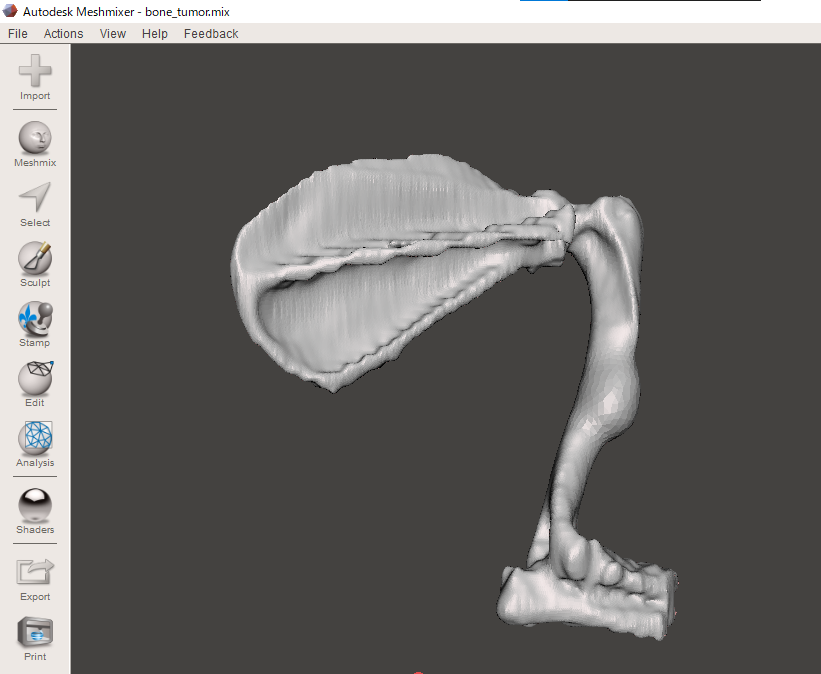
私の犬のCTから作った骨の3Dモデル(STLファイル)から、右上腕骨を取り出しました。MeshMixerで上腕骨の真ん中あたりを膨らませて、仮の腫瘍を作りました。なかなか本物さながらの腫瘍モデルができましたが、実際には腫瘍などありませんでした。これをSTLファイルとして、保存しておきます。
チュートリアル
Autodesk Fusion360を開く。上のタブに、メッシュという項目がない場合には、下の図のように左のパネルの一番上を右クリックして、デザイン履歴をキャプチャしないを押してください。すると、メッシュという項目が出てきます。
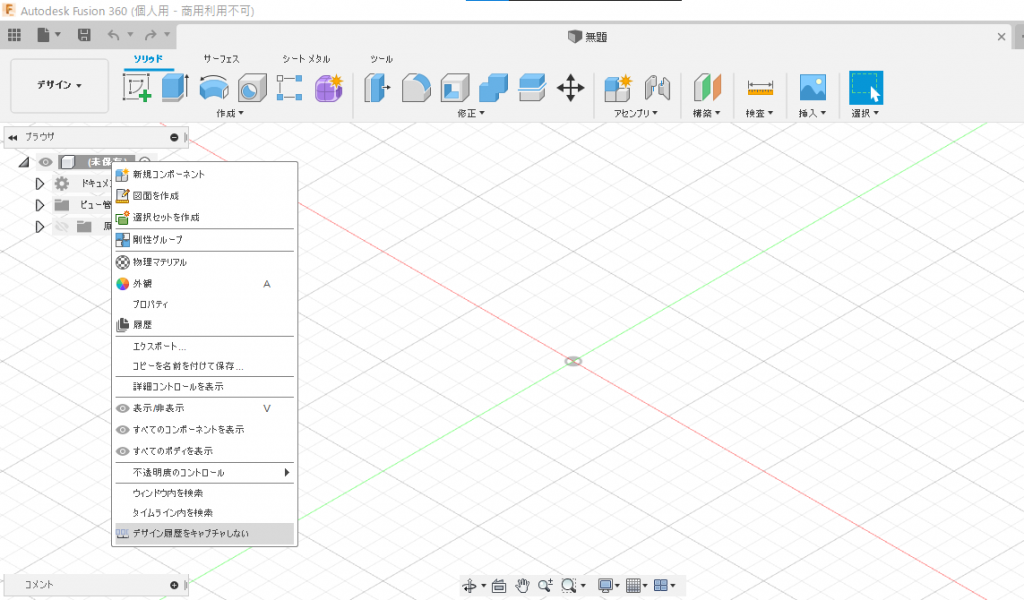
メッシュのタブがでてきました。
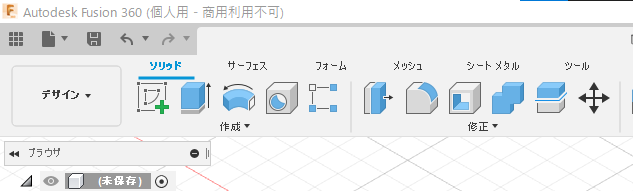
メッシュタブの中から、メッシュを挿入をおしてください。
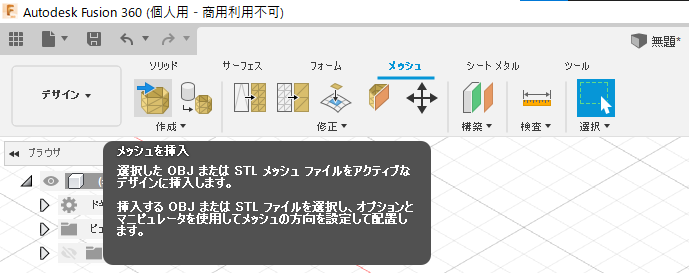
単位のタイプを、自分のモデルに合わせた単位にします。今回は、ミリメートルにします。
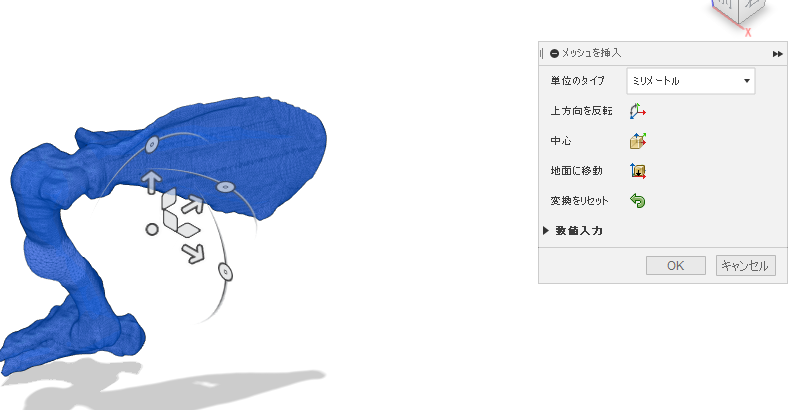
腫瘍の部分を切断したいです。そのため、1つのモデルをコピーし、2つモデルにします。そしてそれぞれのモデルにおいて、腫瘍を境界にして分断し、上腕の上と下の2つのモデルにします。
メッシュを選択した状態で、Control + C、Control + Vを押してください。
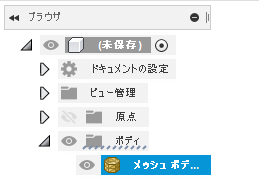
メッシュがコピーされました。わかりやすいように、上(Upper)、下(Lower)と名前を付けておきます。
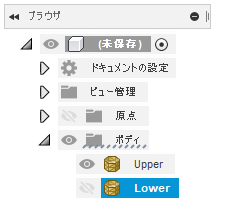
メッシュタブの下の、修正から切断面を選択します。

右のパネルで、メッシュボディは、腕を選択してください。そして平面は、適当な空間をクリックします。すると、平面で分割されます。
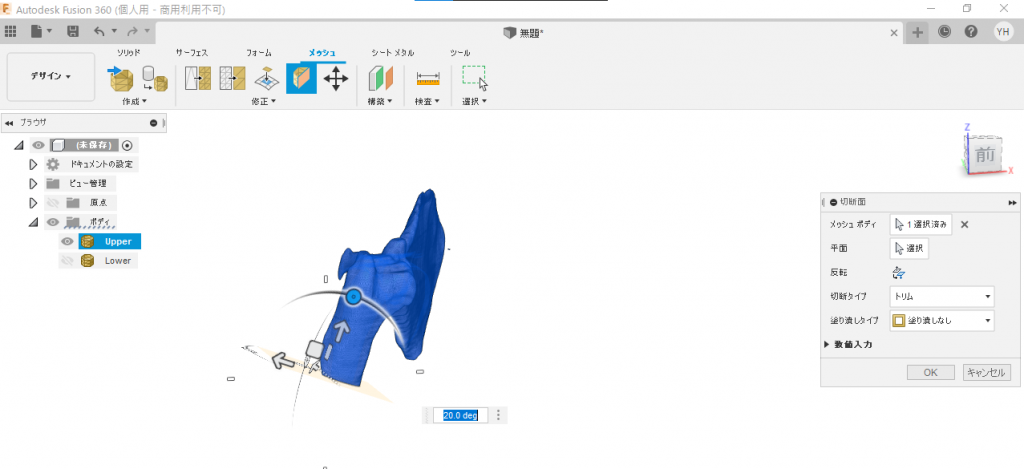
上側が終わったら、下側も分割しています。
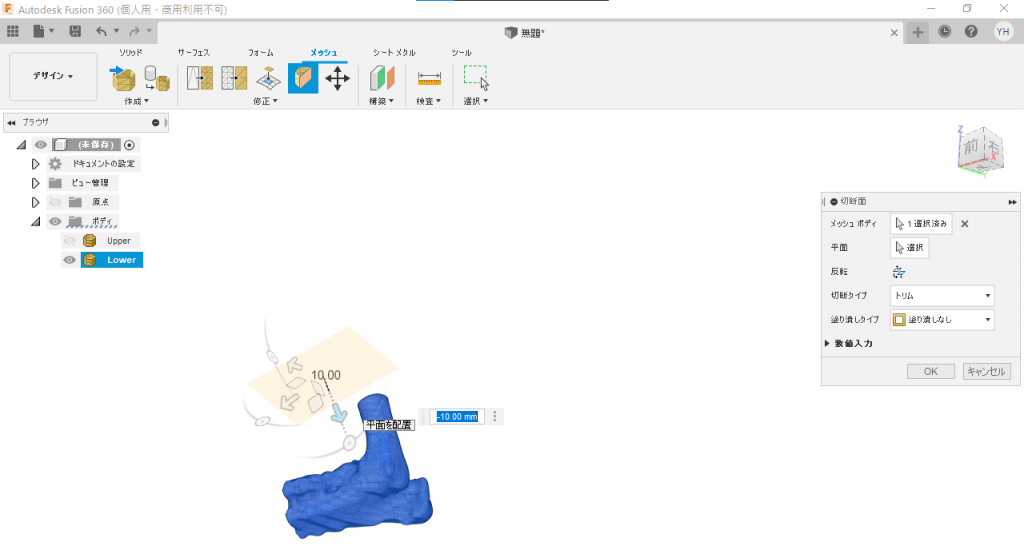
分割してなくす方向を逆にしたい場合は、反転を押してください。
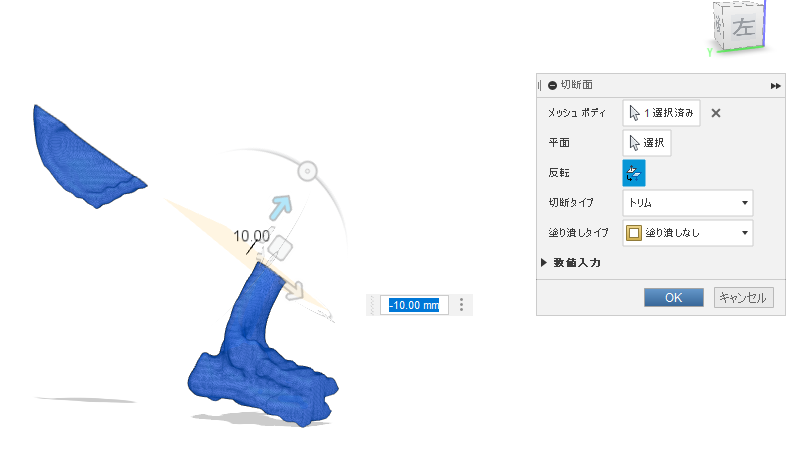
2つモデルを表示すると、こんな感じになります。
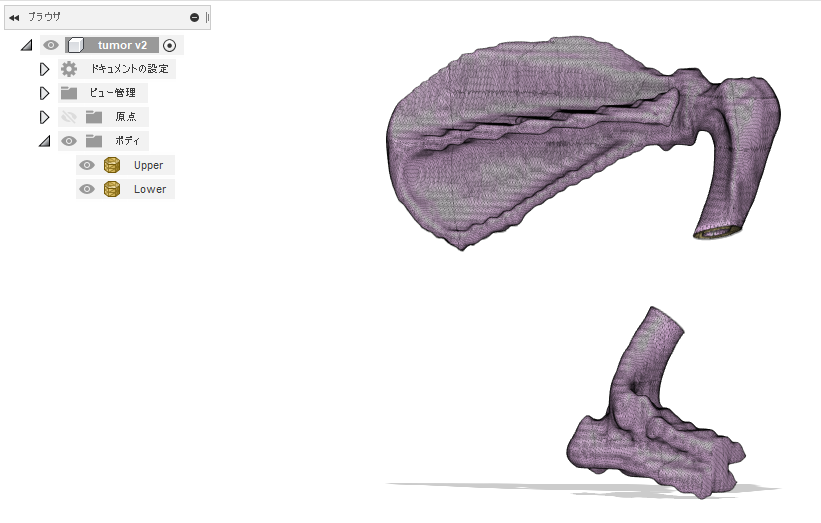
肩甲骨も邪魔だったので、削除しました。
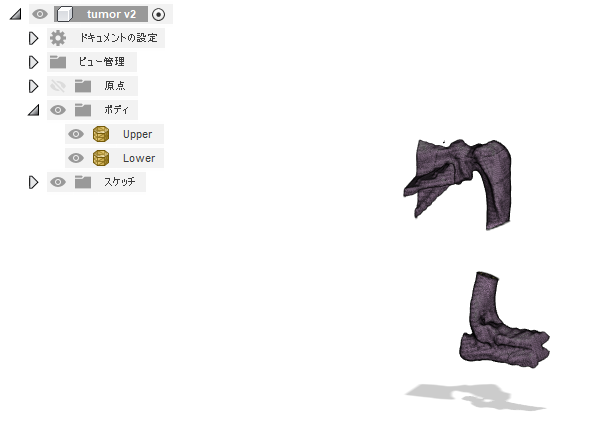
これからスケッチでプレートを書きます。そのため、スケッチを描く平面に対して、モデルが平行になるようにします。移動回転は、右クリックして7時方向にカーソルを持っていくと選択できます。

サーフェスタブから、左のスケッチを作成を押します。
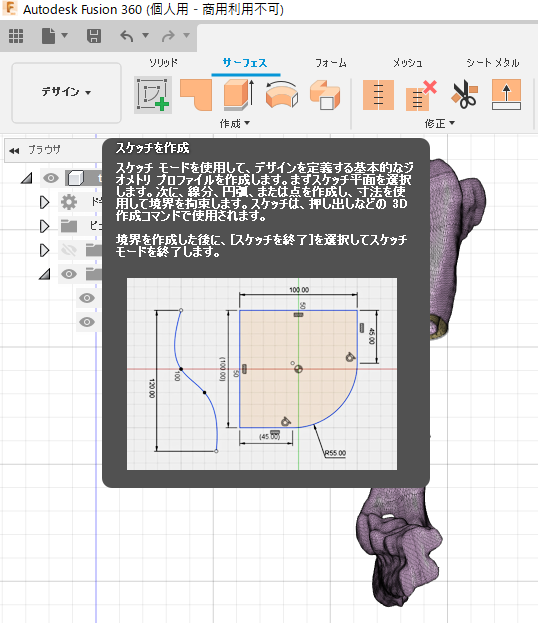
フィット点スプラインを押して、骨の横をなぞっていくように線を描いていきます。
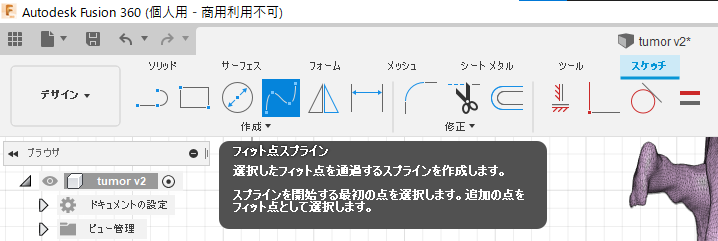
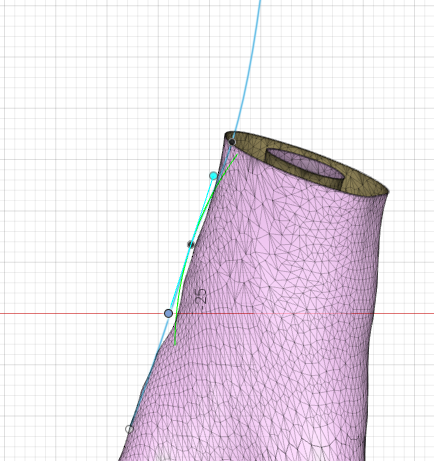
上と下の骨モデルの側面に線を描きました。スケッチを終了を押してください。
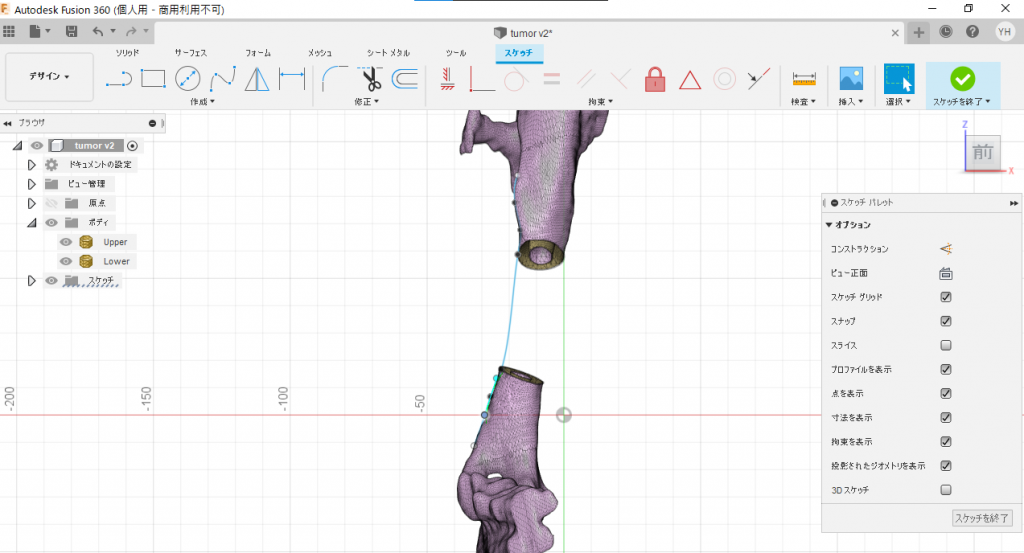
今度は、サーフェスタブの押し出しを押してください。
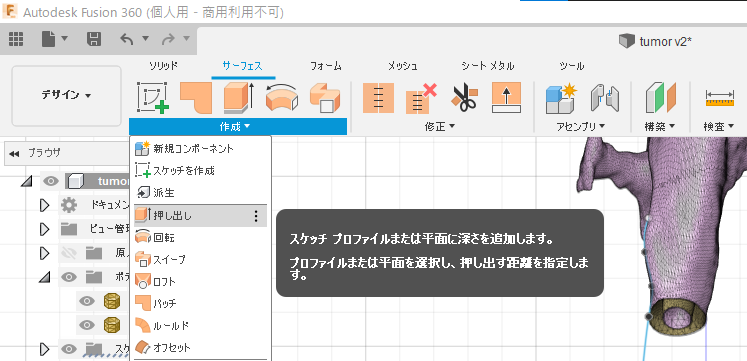
先程書いた線を選択すると横の厚みを付けられるようになります。
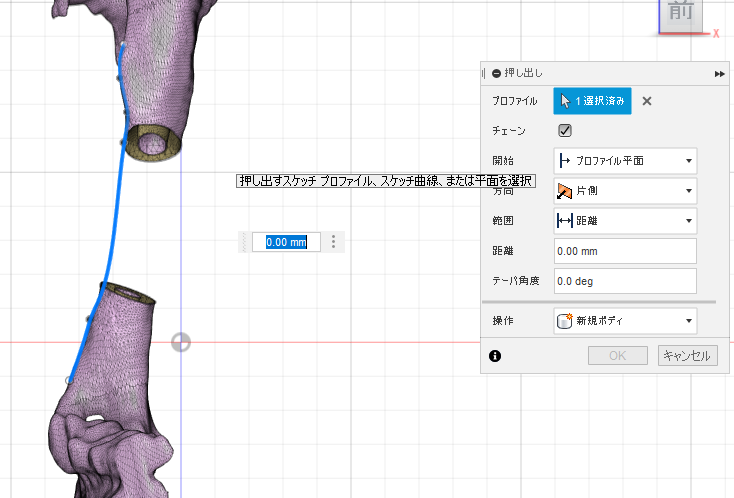
厚みを付けました。まだ、ペラペラのプレートです。また、一部が骨に埋め込まれていますので、修正します。

メッシュタブの下の修正から、面を編集を選択します。そして、骨の微妙な曲面に合わせてプレートを微修正します。修正の仕方は、プレートの面や点を選択して移動させます。面の分割を増やしたい場合は、長さ係数と幅係数を増やします。これをやってみると、上腕骨は一見、平坦な骨のように見えますが、意外とプレートを当てるとなると複雑な曲面をしているのが分かりました。これは、見えているのに知らなかったので発見です、驚きました。この行程は、骨の構造を知る上で非常に勉強になると思います。
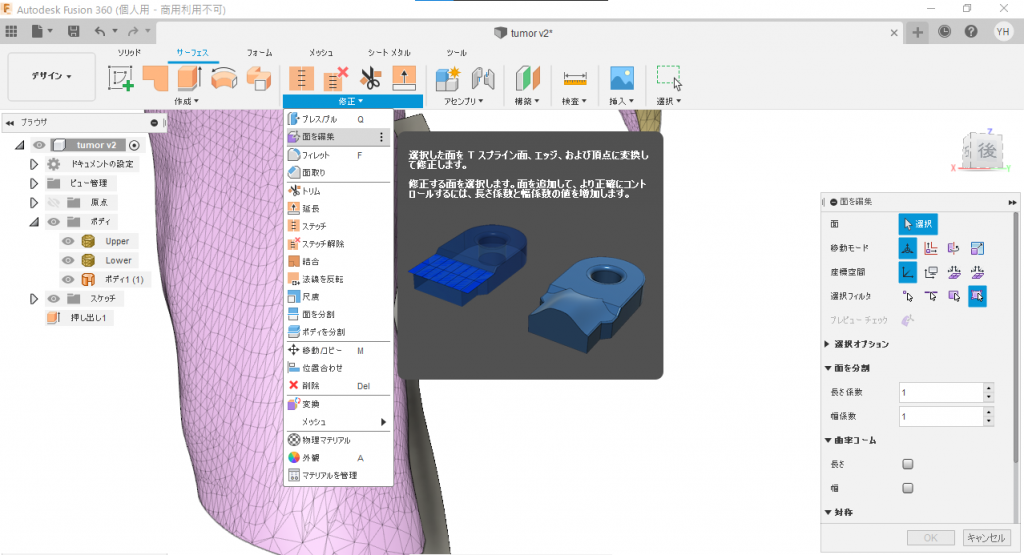
厚みがないプレートに厚みを付けます。今度は、「ソリッドタブ」から、作成を押して、厚みを選択します。
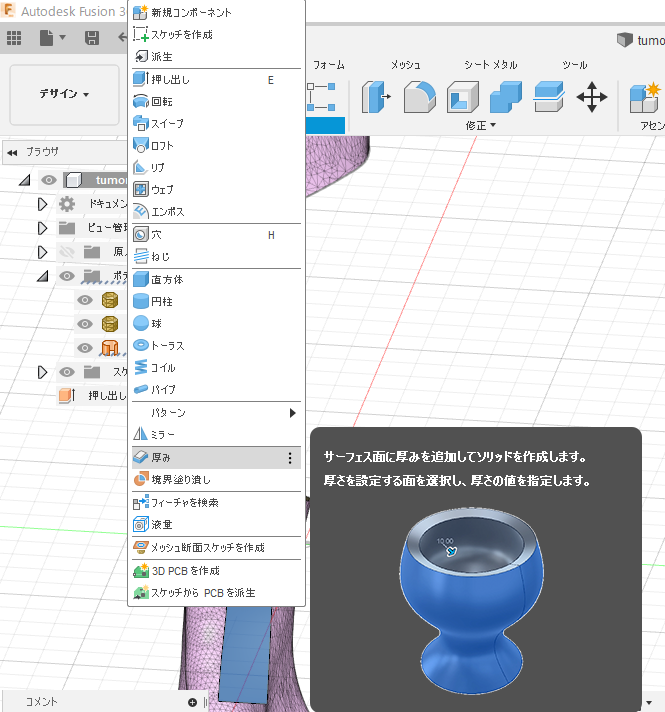
厚みを付けることができました。
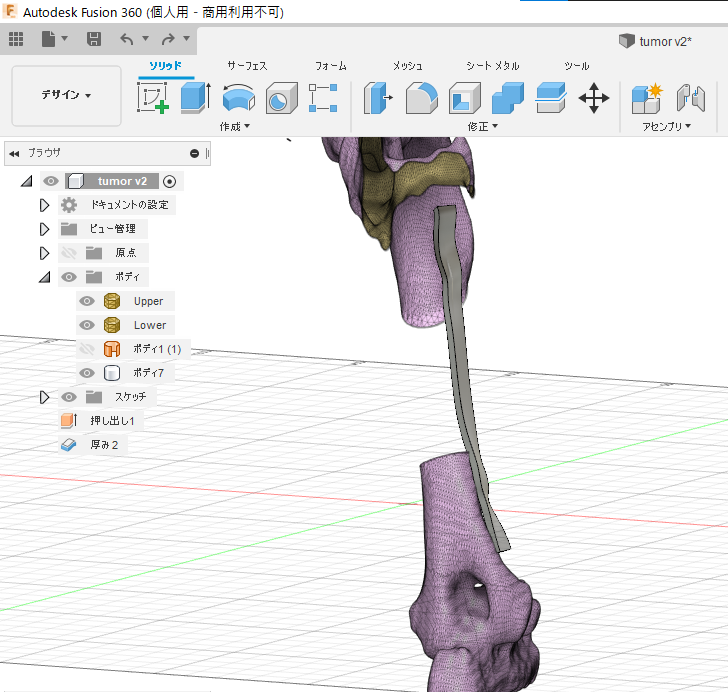
今度は、ネジ用の穴を作りたいと思います。ソリッドタブの下のスケッチを作成を押します。
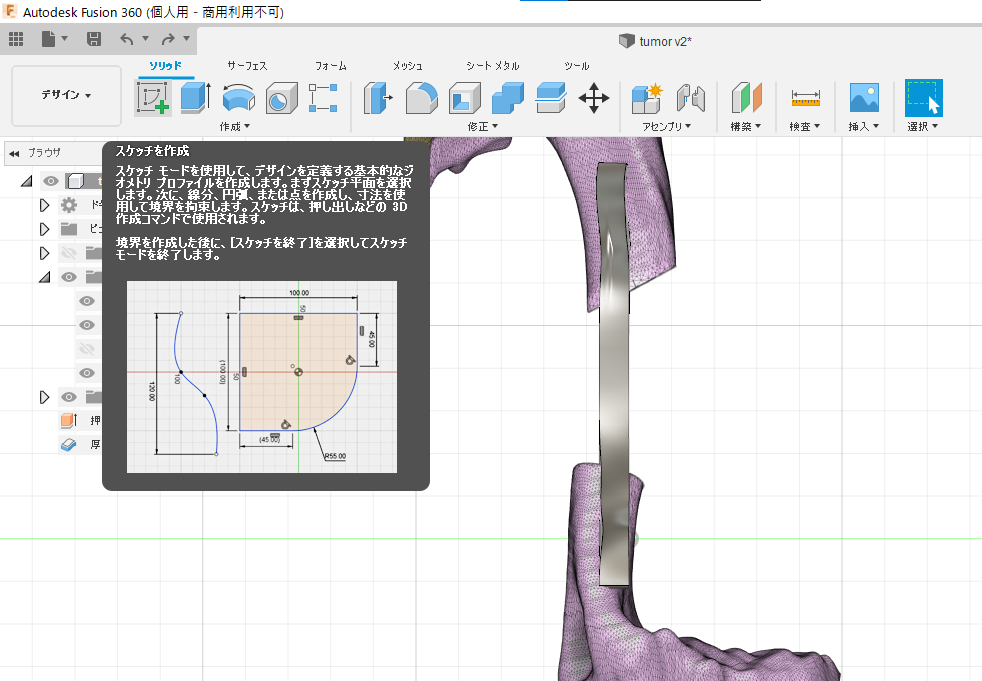
円を選択します。
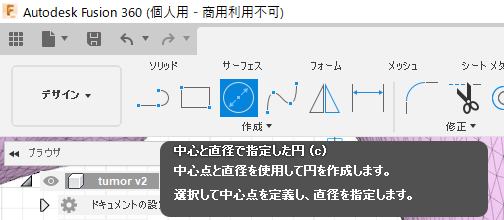
円を書いていきます。お持ちのネジの直径が分かればそれを設定するのがよいでしょう。
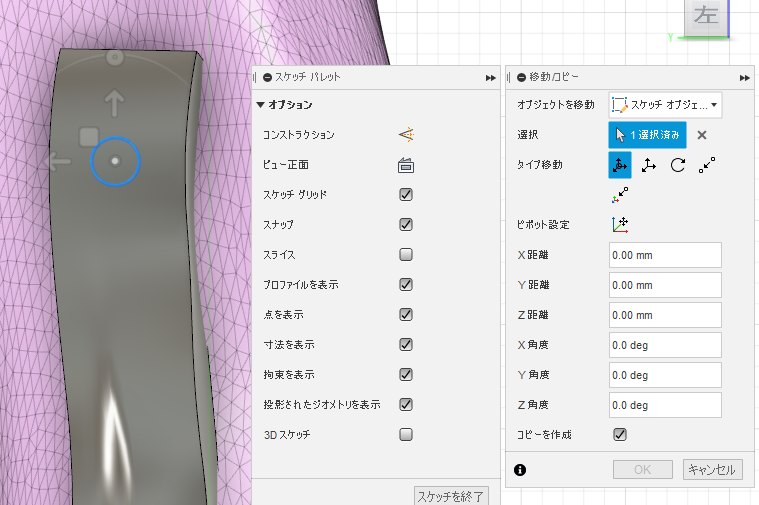
上下4穴ずつの設計としました。
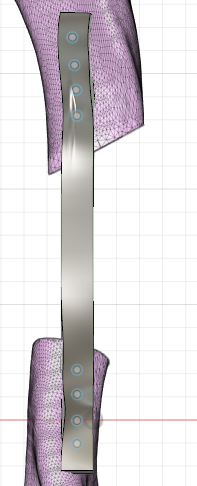
スケッチを終了を押します。
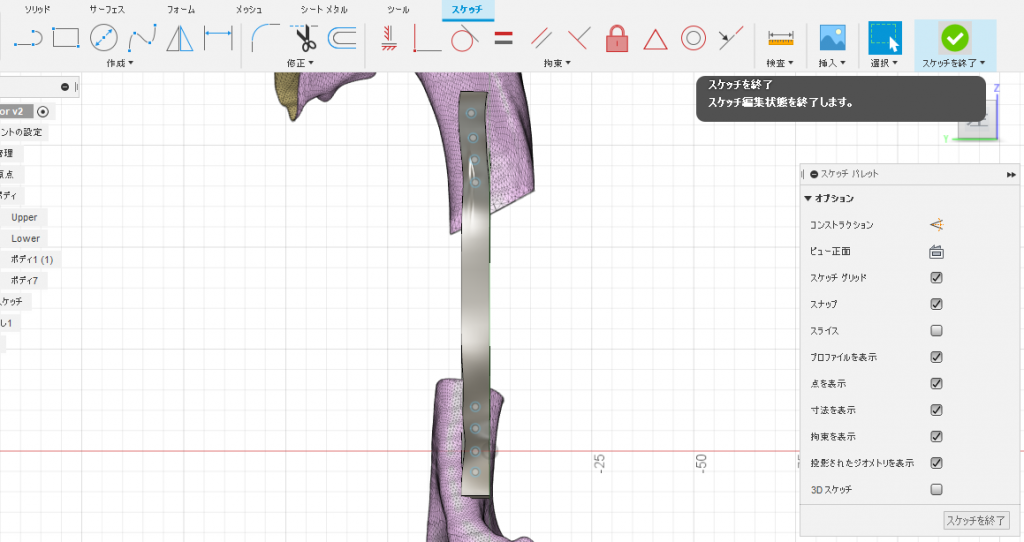
ネジを貫通させて、ネジとプレートが重なったところをブーリアン演算でくりぬきます。ソリッドタブの下の、押し出しを押します。
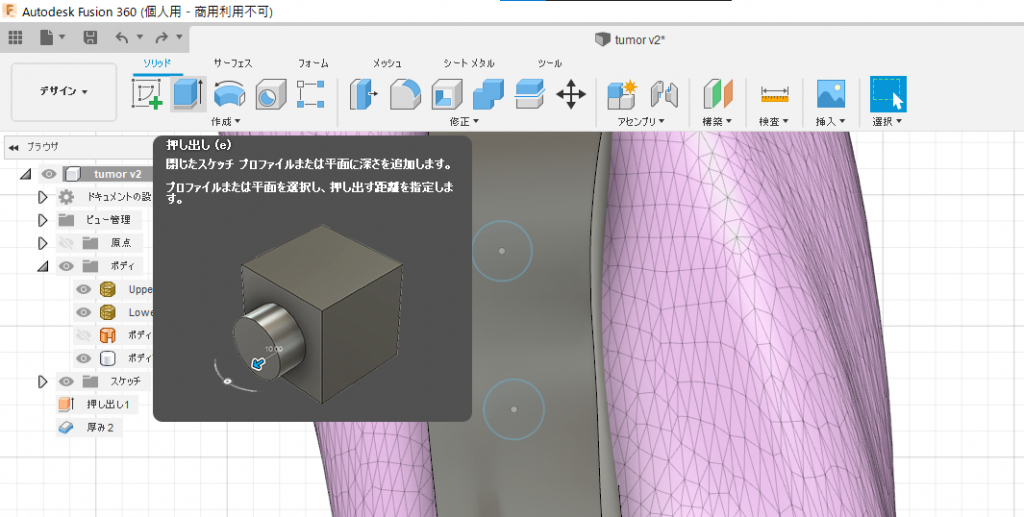
円を選択していきます。ちょっと斜めからクリックしていくのがコツです。
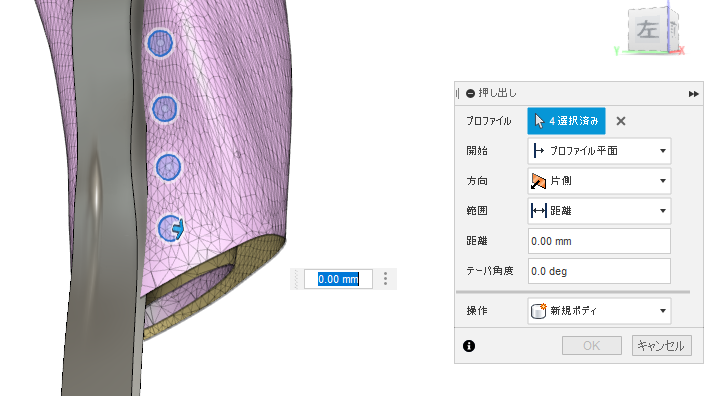
選択出来たら、グイっと矢印を引っ張って下さい。
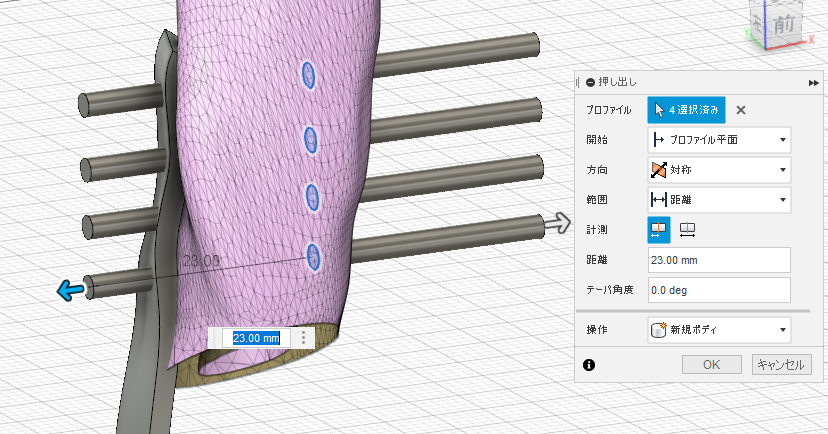
下も同じ要領で押し出しを実施します。一番上のネジが、遠位の皮質骨を貫いていないので、ネジを回転させます。
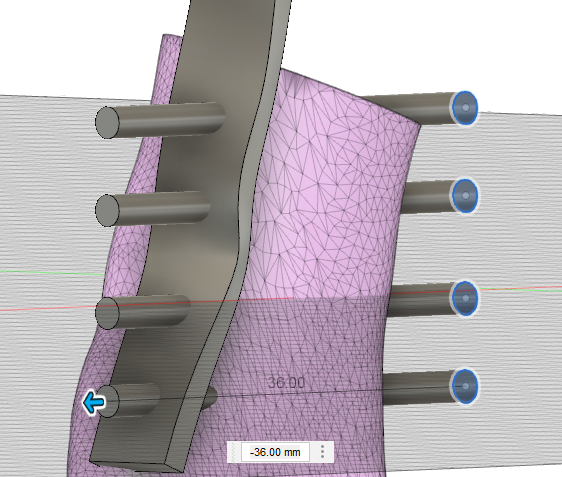
回転させて、遠位の皮質骨を貫くようにしました。
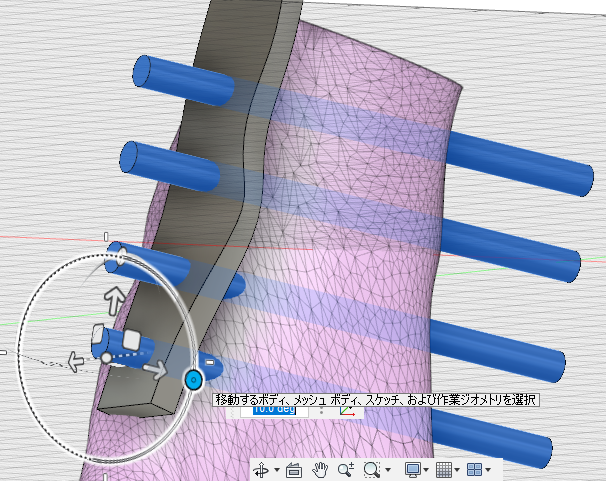
前から見た姿です。(頭側→尾側)
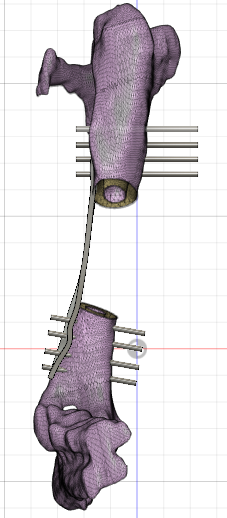
横からみた姿です。(外側→内側)
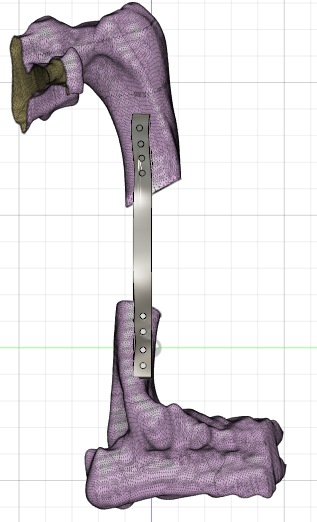
ネジとプレートが重なったところを、削除します。ソリッドタブの下の、修正から結合を選択します。
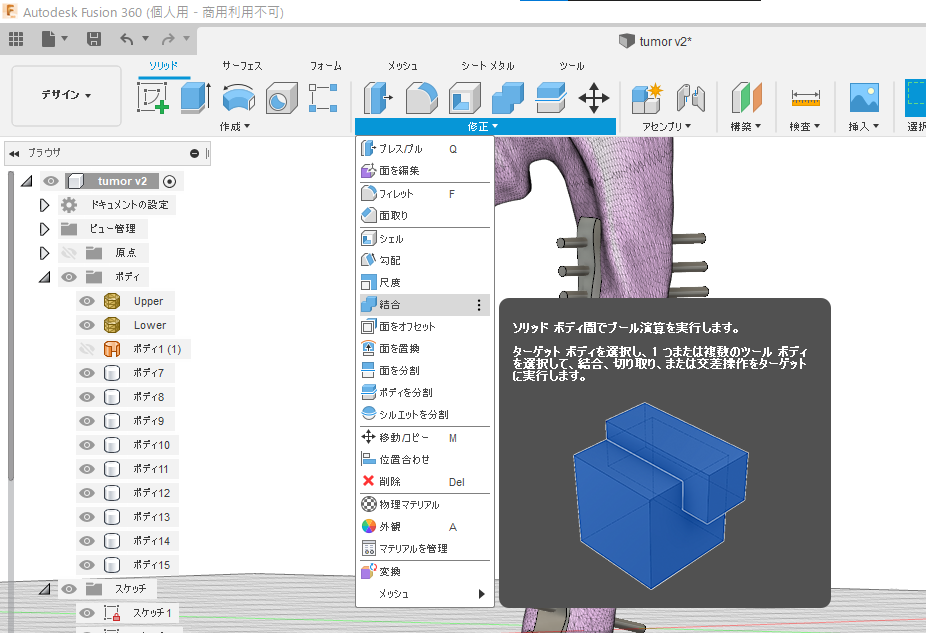
ターゲットボディをプレートにして、ツールボディではネジを選択してください。そして操作を切り取りにして下さい。OKを押します。
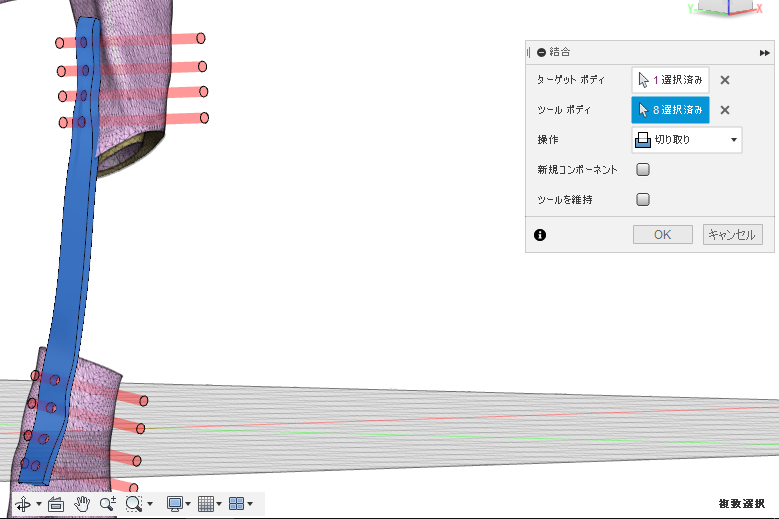
切り抜かれました。
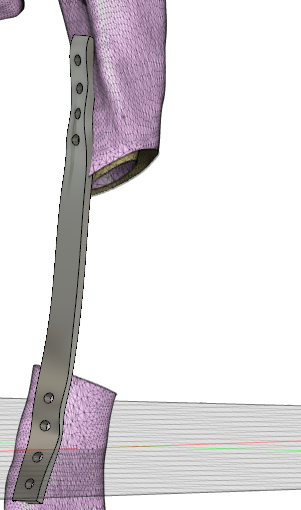
プレートの角が鋭利です。丸くします。
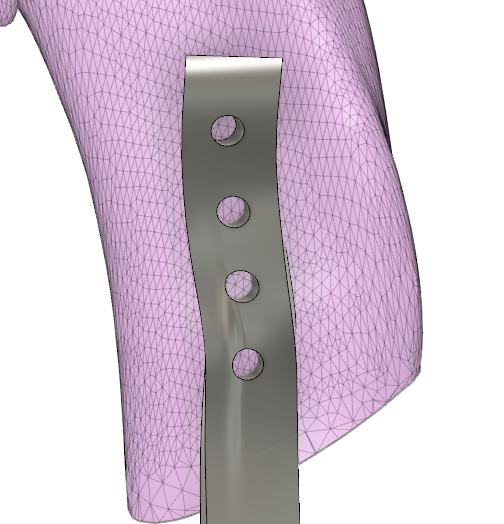
ソリッドタブの下の、フィレットを選択してください。
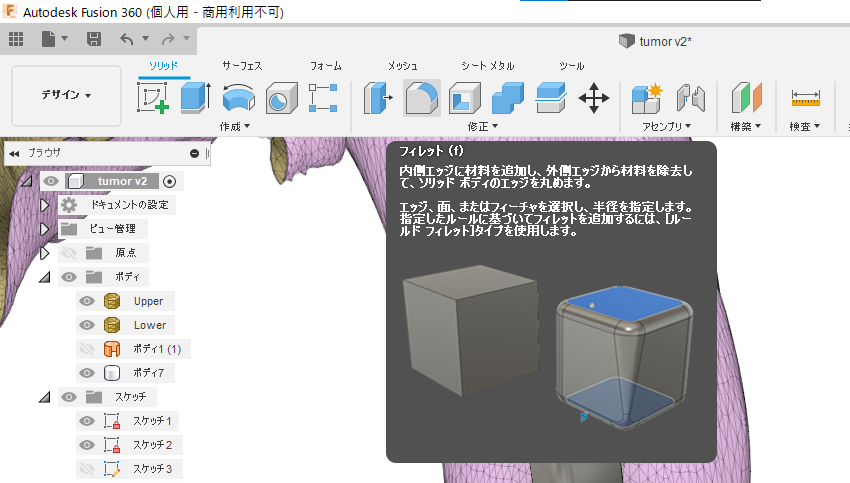
プレートの上側の断面を選択します。
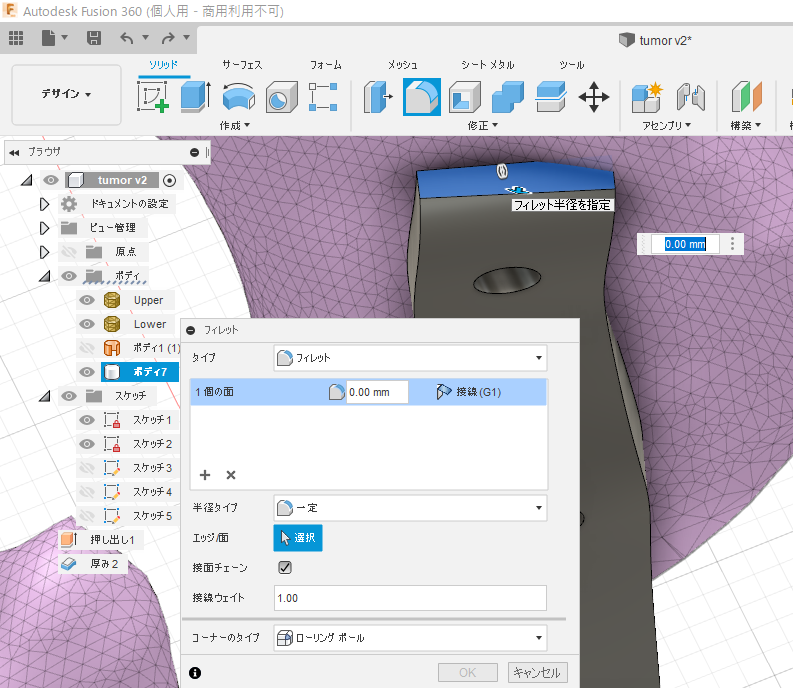
丸くなりました。
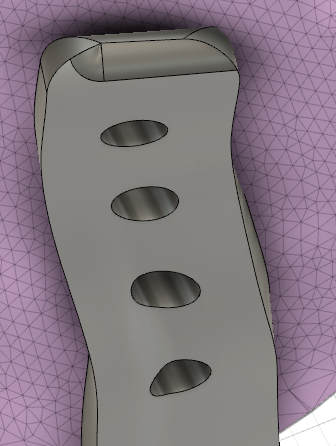
ロッキングプレート風に、ネジ山を作ってみたいと思います。不要といえば不要な作業ですが、できるのか実験してみます。ソリッドタブの下の作成からねじを選択します。
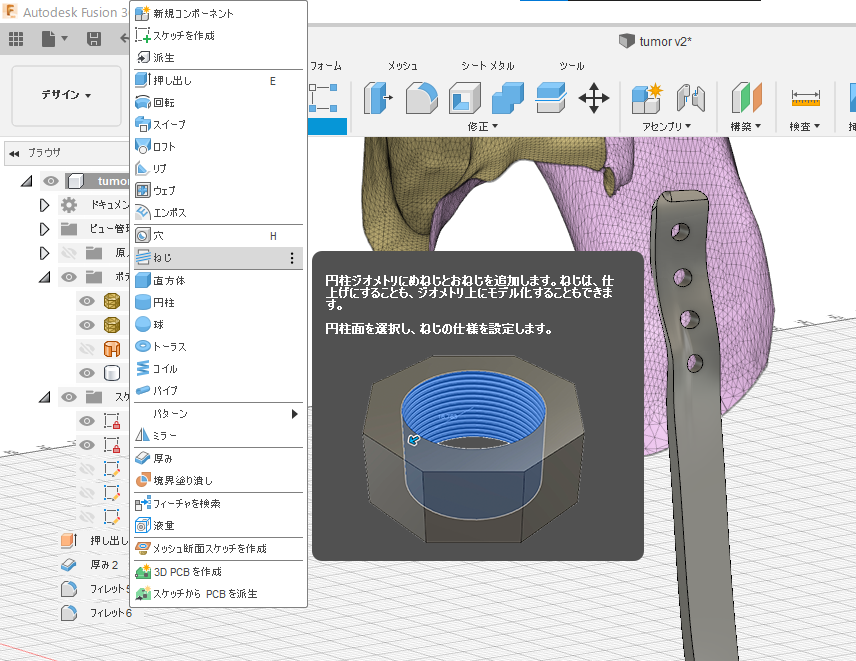
ねじ山の断面を選択します。
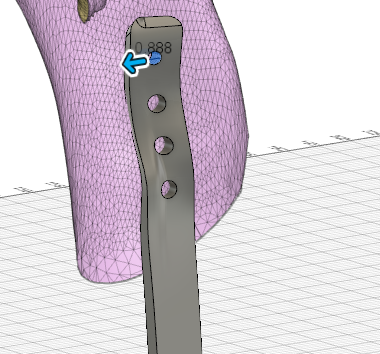
ひとつづつねじを実施していきます。
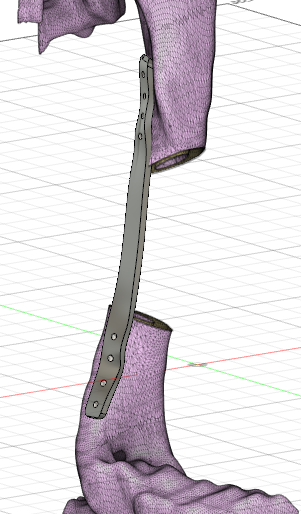
ねじ山が出来ていることが分かります。
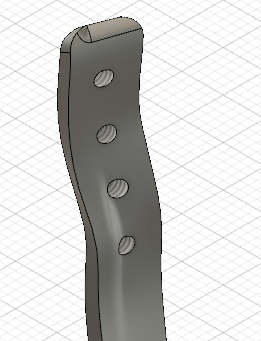
プレートを左のパネルから選択して、右クリック。STL形式で保存してください。これで、3D印刷できるはずです。
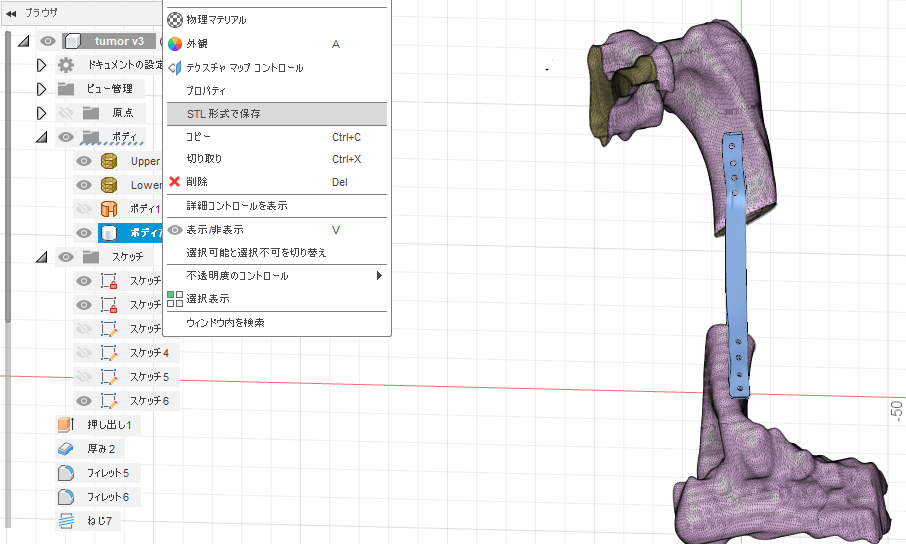
Blenderで処理すると、こんな感じになります。

次回は、プレートを骨の曲面に沿って削り出しを行います。
